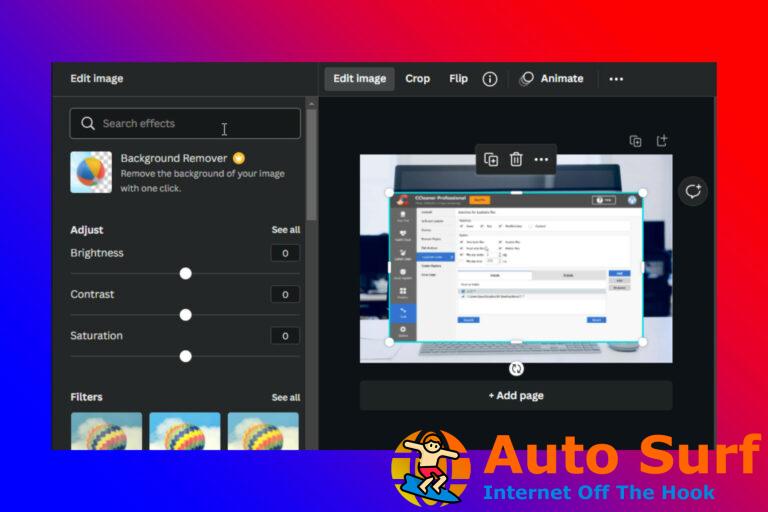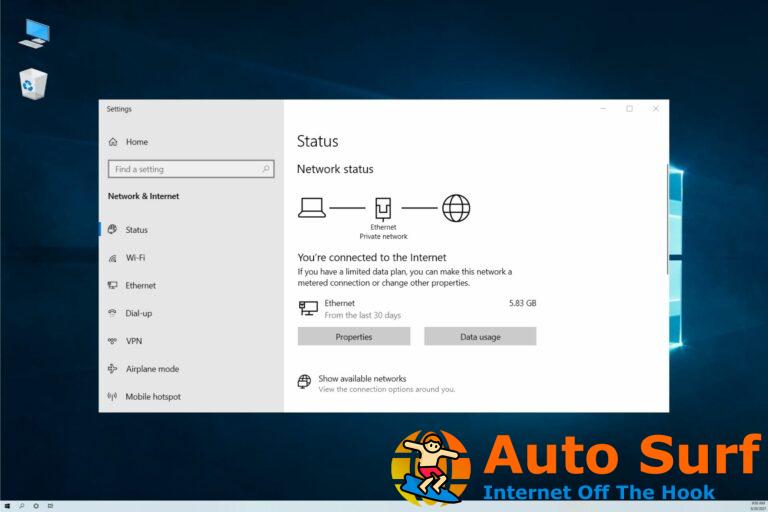- La última versión de Windows Media Player es compatible con el formato MKV.
- Sin embargo, aún ocurren problemas al reproducir archivos MKV, y aquí enumeramos las posibles soluciones.
- Los errores de software son menos terribles si utiliza nuestro asesoramiento experto en la página de solución de problemas.
- Marque nuestro Centro de software y manténgase informado sobre todo lo que necesita en su vida digital.
Cuando se trata de multimedia, Windows 10 trajo varias mejoras, y una de ellas es la compatibilidad nativa con el formato de archivo MKV.
Como resultado, debería poder reproducir archivos MKV sin instalar ningún códec de terceros como Haali Media Splitter, CCCP (Combined Community Codec Pack) o Matroska Splitter como lo hacía en el pasado.
Esta es una gran noticia para todos los que disfrutan de contenido de video de alta calidad, pero parece que algunos usuarios no pueden ver videos MKV en Windows 10.
Más exactamente, las quejas mencionan el hecho de que uno no puede escuchar ni ver nada, o que solo se muestra una pantalla negra al cargar videos MKV. Para algunos, los medios no se reproducirían en absoluto, ni siquiera en VLC.
Parece que se producen problemas de reproducción después de desinstalar el códec MKV de terceros en Windows 10.
Hay dos errores comunes, el primero es:
no puedo jugar
No se puede reproducir porque el formato de archivo del elemento no es compatible. Consulte la tienda para ver si este artículo está disponible allí.
0xc1010090 (0xc00d3e8c)
Y el segundo dice:
no puedo jugar
Este elemento está en un formato que no admitimos. Por favor, elija otra cosa.
0xc00d36b4 (0xc00d36b4)
En este artículo, intentaremos arrojar algo de luz sobre este asunto para que pueda disfrutar escuchando o viendo sus videos MKV.
¿Cómo puedo reproducir videos MKV en Windows 10?
1. Usa un reproductor multimedia alternativo
Las versiones anteriores de Windows Media Player no podían reproducir archivos MKV. Con la nueva integración, incluso si su versión de Media Player es más reciente, aún existe la posibilidad de encontrar errores.
Hay muchos reproductores de video que permiten al usuario reproducir archivos MKV y disfrutar de videos o películas de calidad en casa. Aún así, puede experimentar problemas con estos archivos de alta calidad.
Dado que estos tipos de archivos suelen ser grandes y contienen múltiples formatos de video, pueden causar errores de reproducción en Windows Media Player.
Por lo tanto, debe considerar elegir otros reproductores MKV eficientes que convertirán sus archivos para reproducir videos nítidos de inmediato.
2. Reproduce el archivo MKV en tu navegador
Si no puede reproducir videos MKV en Windows 10, es posible que pueda reproducirlos en su navegador.
Parece que algunos navegadores tienen disponibles todos los códecs necesarios para poder reproducir cualquier vídeo sin demasiadas molestias.
Para reproducir un video MKV en su navegador, haga lo siguiente:
- Abre tu navegador. En este ejemplo, usaremos y recomendaremos Ópera.
- Ahora abre una nueva pestaña presionando control + T.
- Ubique el archivo de video MKV que desea reproducir y arrástrelo y suéltelo en la nueva pestaña de su navegador.
Después de hacer eso, la reproducción debería comenzar automáticamente. Esta es una solución sólida y funciona muy bien según los usuarios, por lo que es posible que desee probarla.
Sin embargo, reproducir videos en su navegador tiene ciertas limitaciones. Por ejemplo, no podrá ajustar la imagen o aplicar efectos de video o audio.
Además, tampoco podrá agregar subtítulos externos a sus videos.
Por otro lado, es posible que desee probar la amplia biblioteca de complementos que ofrece Opera y encontrar un complemento compatible que pueda ayudarlo más.
Por ejemplo, Reproductor multimedia es un complemento que tiene como objetivo permitir a los usuarios reproducir ciertos archivos multimedia en el navegador, usando Tecnología HTML5.
Como puede ver, existen algunas limitaciones en comparación con un reproductor multimedia con todas las funciones. Pero si solo desea reproducir un archivo MKV sin ninguna opción avanzada, es posible que desee probar esta solución alternativa.
Además, debe usar un navegador que sea capaz de reproducir dichos archivos y, por lo tanto, puede seleccionar entre los mejores navegadores para Windows 10.
3. Convierta archivos MKV a un formato diferente

Consejo de experto: Algunos problemas de la PC son difíciles de abordar, especialmente cuando se trata de repositorios dañados o archivos de Windows faltantes. Si tiene problemas para corregir un error, es posible que su sistema esté parcialmente dañado. Recomendamos instalar Restoro, una herramienta que escaneará su máquina e identificará cuál es la falla.
Haga clic aquí para descargar y comenzar a reparar.
Si no puede reproducir videos MKV en su PC con Windows 10, es posible que desee considerar convertirlos a un formato diferente.
Para hacer esto, necesitará una aplicación de terceros, y ya cubrimos algunos de los mejores software de conversión de MKV en uno de nuestros artículos anteriores.
Estas aplicaciones son bastante simples de usar y pueden ser útiles si necesita convertir un par de archivos MKV.
Si está buscando un conversor de archivos MKV sólido, nosotros recomiendo encarecidamente el WinX HD Video Converter Deluxe software.
WinX HD Video Converter Deluxe puede convertir videos a formatos y códecs de video MP4, AVI, WMV, MOV, M2TS, H.264 y 420+.
Al utilizar la tecnología de aceleración de GPU, este excelente software puede convertir un video a la velocidad más rápida sin pérdida de calidad, lo que lo hace perfecto para el trabajo al convertir grandes archivos MKV.
La tarea principal del software de conversión de formato es preparar archivos para dispositivos como teléfonos inteligentes o tabletas a través de perfiles predefinidos. Esto garantiza la compatibilidad con sus dispositivos finales o reproductores multimedia de PC.
Si lo desea, puede personalizar las conversiones individualmente. Además, hay un editor integrado que te permite editar videos.

WinX HD Video Converter Deluxe
¡Convierta archivos de video locales, descargue clips y combine archivos de fotos en una presentación de diapositivas animada como un especialista con WinX HD Video Converter Deluxe!
4. Modifica tu registro
Cuando elimina el códec MKV, las claves de registro se eliminan y Windows 10 no sabe qué códec usar para decodificar el archivo MKV.
Afortunadamente, esto se puede solucionar descargando Este archivo sugerido por los chicos de Tech Journey. Después de descargar el .zip, solo necesita abrirlo y ejecutar el archivo Win10-MKV.reg para agregar cambios a su registro, y eso es todo.
Después de agregar esta clave a su registro, debería poder reproducir archivos MKV usando la aplicación Películas y TV, Videos de Xbox.
5. Instala los códecs que faltan
El formato MKV es un formato contenedor que combina diferentes formatos de archivo en un solo archivo.
Gracias a esta característica, el archivo MKV puede contener todo tipo de formatos de video. Esto puede generar ciertos problemas, especialmente si no tiene los códecs necesarios en su PC.
Los diferentes tipos de archivos de video requieren diferentes códecs, y si te falta un códec, no podrás reproducir ese archivo MKV.
Esto puede parecer un poco complicado, pero puede resolver este problema fácilmente instalando los códecs que faltan en su PC.
Hay muchos paquetes de códecs disponibles para descargar, pero los mejores son k-lite y CCCPasí que asegúrese de descargar e instalar cualquiera de ellos.
Luego, debería poder reproducir cualquier tipo de archivo de video, incluido MKV, con facilidad.
Además, si está buscando los mejores paquetes de códecs para Windows 10, eche un vistazo a nuestro artículo para encontrar nuestras mejores opciones.
6. Instale las actualizaciones que faltan
- imprenta Clave de Windows + I para abrir el Ajustes aplicación.
- Ir Actualización y seguridad sección.
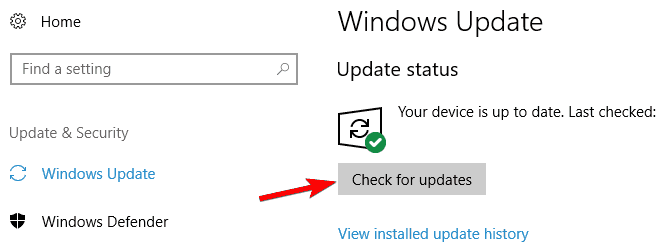
- Ahora haga clic en Buscar actualizaciones botón.
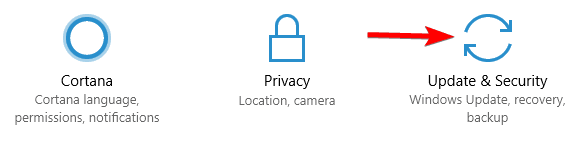
Windows ahora buscará actualizaciones disponibles. Si hay actualizaciones disponibles, se descargarán automáticamente en segundo plano. Una vez descargadas las actualizaciones, se le pedirá que reinicie su PC para instalarlas.
Varios usuarios informaron que la instalación de las últimas actualizaciones solucionó el problema con los videos MKV, así que asegúrese de intentarlo. Esta no es una solución infalible, por lo que incluso si su PC está actualizada, este problema aún puede ocurrir.
Si no puede abrir la aplicación Configuración, eche un vistazo a este artículo para resolver el problema.
Del mismo modo, si tiene problemas para actualizar su PC con Windows, consulte nuestra guía que lo ayudará a completar el proceso en poco tiempo.
Estas son nuestras sugerencias para ayudarlo a reproducir sus archivos MKV en Windows 10. Si tiene otras recomendaciones o preguntas, consulte la sección de comentarios a continuación.